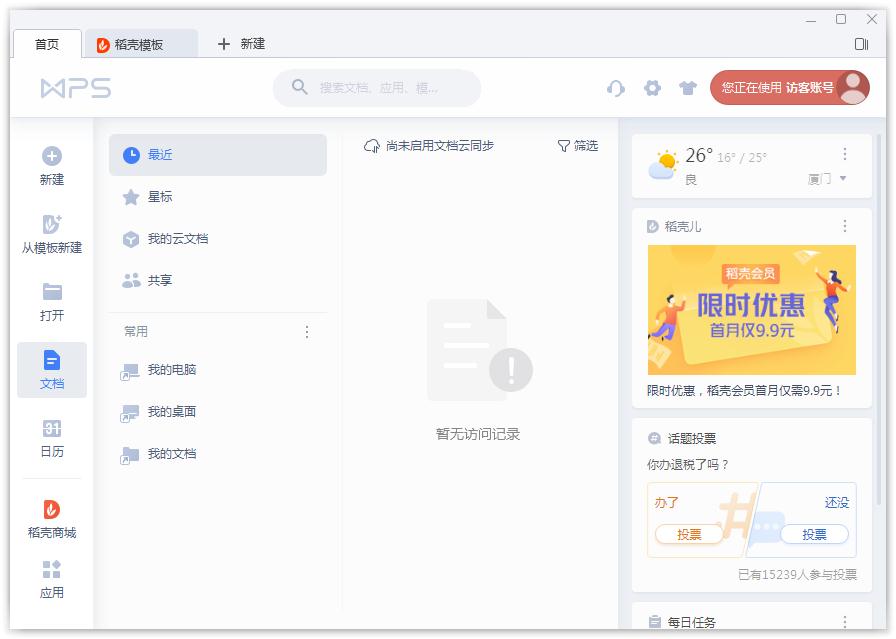如何在WPS中新建绘图画布?WPS是一款很多用户都在使用的办公软件,并且WPS还有非常多的功能,例如新建绘图画布,不过有很多用户不清楚如何操作,下面就和小编一起来看看新建的方法吧,有需要的用户可不要错过。
WPS新建绘图画布的方法
首先第一步,我们点击顶部工具栏中的插入,然后点击插入形状,在下拉列表的最下方有一个新建绘图画布,点击就可以建立一个绘图画布了。
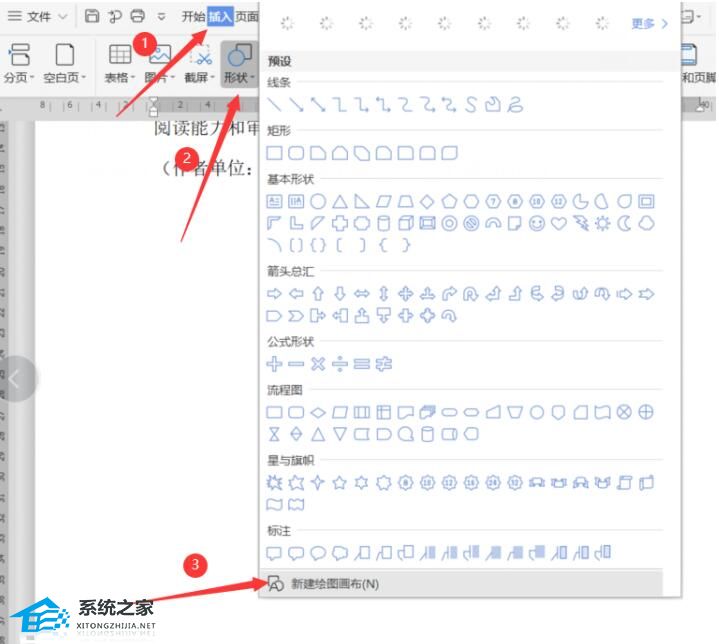
然后我们点击插入一些形状在画布上。
如何在WPS里查看备份文件?在WPS里查看备份文件的方法
如何在WPS里查看备份文件?WPS是一款很多用户都在使用的办公软件,并且WPS是有自动备份存档功能的,当我们误删或者忘记保存的时候,备份功能可以减少很多不必要的麻烦,那么我们要如何才能够查看备份的文件呢?下面就和小编一起来看看操作方法吧。
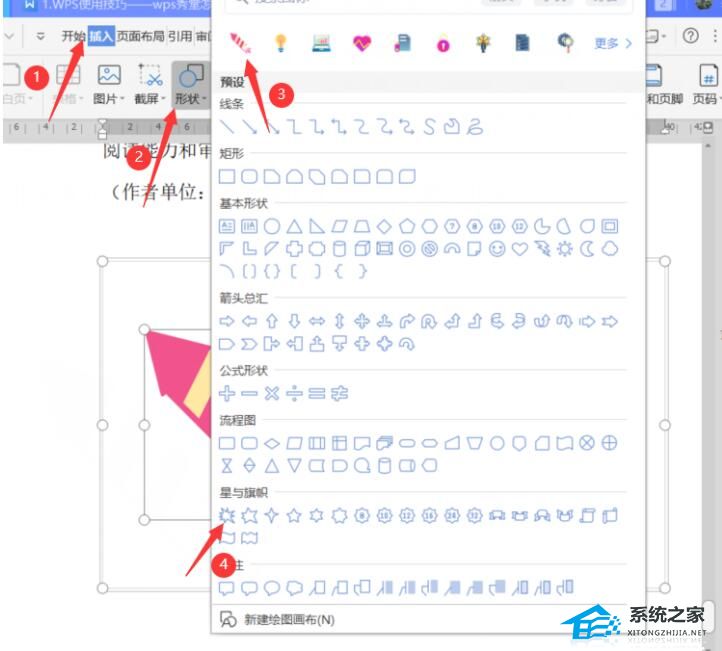
插入形状后画布和这些形状就是一个整体了。

因为这是个整体,所以我们移动这个画布后就会发现形状也是跟着移动的。
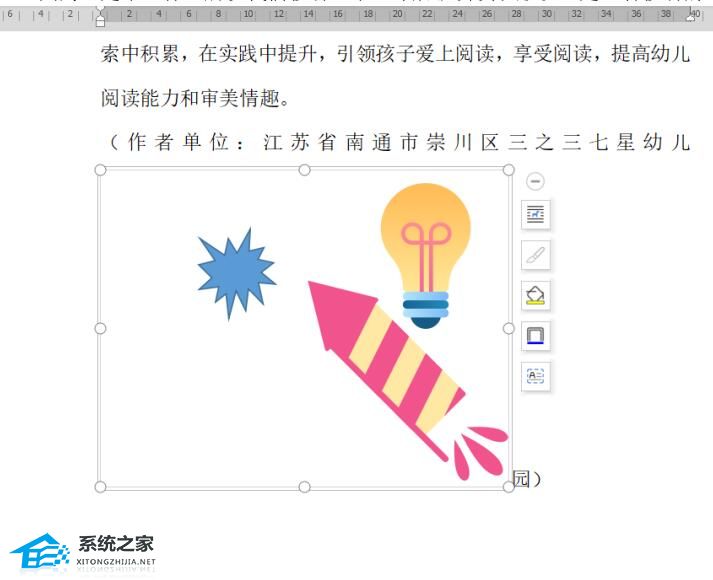
WPS中怎么切换窗口管理模式?WPS切换窗口管理模式的方法
WPS中怎么切换窗口管理模式?WPS是一款很多用户都在使用的办公软件,并且其中的窗口显示模式有两种,但一些刚接触此软件不久的小伙伴还不清楚要如何去切换窗口管理模式,那么下面就和小编一起来看看操作方法吧。